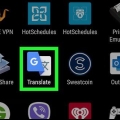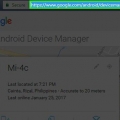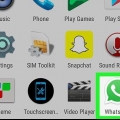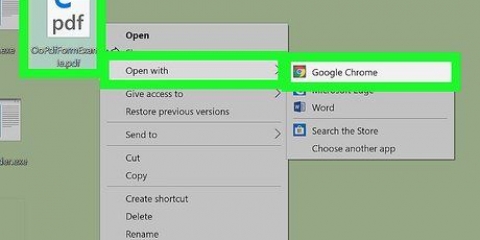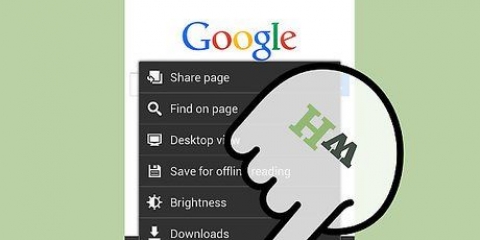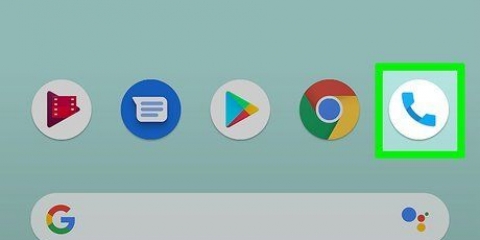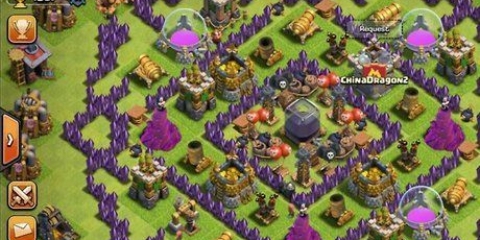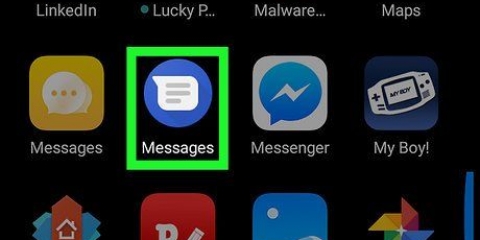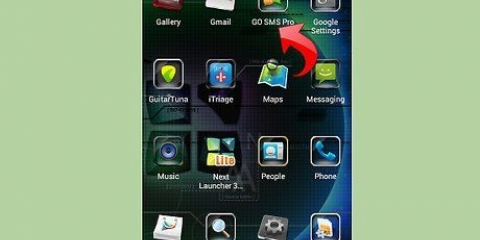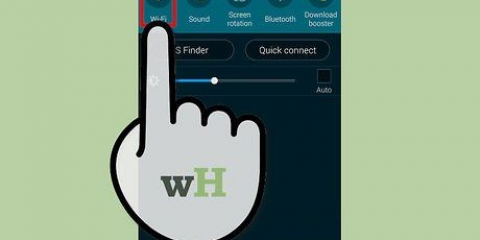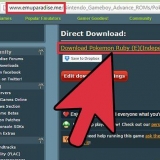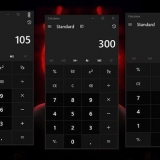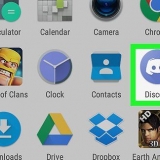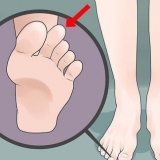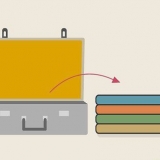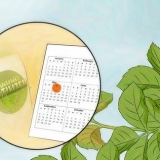Ouvrez l`application des paramètres sur votre téléphone. Trouvez la section « Comptes » parmi les paramètres. Appuyez sur "Ajouter un compte" dans la section « Comptes ». Appuyez sur "Google" sur la page qui apparaît. Appuyez sur Existant sur la page "Ajouter un compte Google". Connectez-vous avec votre nom d`utilisateur et votre mot de passe Gmail.


Les noms de serveurs IMAP courants sont courrier imap.perspectives.com pour les adresses e-mail Microsoft et imap.poster.yahoo.com. La plupart des serveurs IMAP utilisent le port 993. 








Enregistrer des messages texte dans android
Teneur
L`un des avantages d`Android en tant que système d`exploitation est la flexibilité et l`adaptabilité de ses fonctionnalités et applications. L`une de ces fonctionnalités est la possibilité de sauvegarder les messages texte de votre téléphone sur votre compte de messagerie. Avec SMS Backup+, vous pouvez non seulement enregistrer et restaurer vos messages texte à partir de votre courrier électronique, mais également afficher vos messages texte sous forme de fils dans votre boîte de réception.
Pas
Méthode 1 sur 2: Enregistrer des messages texte avec Gmail

1. Ouvrez Gmail dans votre navigateur. Le caractère unique de SMS Backup+ est qu`il sauvegarde non seulement vos messages texte, mais les envoie également à votre compte de messagerie sous la forme d`un fil lisible (la plupart des autres applications de sauvegarde utilisent vos messages texte sous la forme d`un fichier crypté qui est difficile lire). La façon la plus simple de le faire est d`utiliser un compte Gmail. Créer un compte Gmail si vous ne l`avez pas encore, connectez-vous à votre compte Gmail dans votre navigateur.
- Si vous préférez ne pas utiliser Gmail, vous pouvez faire envoyer votre Gmail à l`adresse e-mail de votre choix. Les utilisateurs avancés peuvent configurer SMS Backup+ pour qu`il fonctionne avec n`importe quelle adresse e-mail qui utilise un serveur IMAP.

2. Accédez aux paramètres de Gmail. Pour fonctionner avec Gmail, SMS Backup+ nécessite que le paramètre "IMAP" soit activé dans Gmail. L`accès IMAP permet à d`autres programmes et applications d`apporter et de recevoir des modifications sur votre compte de messagerie. Cliquez sur l`icône d`engrenage en haut à droite (sous la photo de profil et les notifications) et sélectionnez « Paramètres » dans le menu qui s`est développé.

3. Allez dans les paramètres « Transfert et POP/IMAP ». cliquer sur "Paramètres de transfert et POP/IMAP" dans le menu en haut de la page des paramètres de Gmail.

4. Activer IMAP. Recherchez la section d`accès IMAP sur la page « Paramètres de transfert et POP/IMAP ». Assurez-vous que le cercle à gauche de "Activer IMAP"" est sélectionné.

5. Enregistrez vos modifications. N`oubliez pas de faire défiler la page des paramètres jusqu`en bas et de cliquer sur Enregistrer les modifications.

6. Téléchargez et installez SMS Backup+ depuis Google Play Store. Ouvrez le Google Play Store et recherchez Sauvegarde SMS+ pour trouver et installer l`application. La bonne application a "Jan Berkel" en tant que nom de développeur sous le nom de l`application.

sept. Connectez SMS Backup+ à votre compte Gmail. Ouvrez l`application et appuyez sur "Se connecter" (cela devrait être la première option sous Sauvegarde et restauration). Sélectionnez votre compte Gmail dans la liste des comptes affichée. Votre téléphone vous demandera alors d`autoriser l`application à accéder à votre compte Gmail. Appuyez sur Accorder l`accès. Si votre compte n`est pas répertorié, vous pouvez l`ajouter de la manière suivante :

8. Sauvegardez vos SMS. Appuyez sur Sauvegarder pour sauvegarder vos messages texte. Cela prendra quelques minutes (ou un peu plus) selon le nombre de messages à traiter. La progression de l`application sera affichée dans l`application elle-même et avec les notifications sur votre téléphone.

9. Afficher vos sauvegardes dans Gmail. Ouvrez Gmail dans votre navigateur et cliquez sur l`étiquette SMS. Les sauvegardes créées par l`application seront envoyées dans votre boîte de réception Gmail et recevront un « SMS »"-étiqueter. Recherchez l`étiquette SMS dans le volet Gmail de gauche et cliquez dessus, ou écrivez balise:SMS dans la barre de recherche Gmail et appuyez sur Entrez.
Si vous utilisez un programme de messagerie tel que Outlook ou Thunderbird pour afficher votre Gmail, ou si vous transférez votre Gmail vers un autre compte de messagerie, les textes enregistrés y apparaîtront.
Méthode 2 sur 2: Enregistrer des messages texte sans Gmail

1. Découvrez vos adresses de serveur de messagerie et vos numéros de port. Bien qu`il soit beaucoup plus facile d`utiliser un compte Gmail pour stocker et afficher vos messages texte, les utilisateurs avancés peuvent configurer l`application de sauvegarde pour qu`elle fonctionne avec n`importe quel fournisseur de messagerie qui utilise IMAP pour envoyer et recevoir des e-mails. L`accès IMAP permet à d`autres programmes et applications d`apporter et de recevoir des modifications sur votre compte de messagerie. Votre serveur IMAP et votre numéro de port peuvent être trouvés en effectuant une recherche en ligne (recherchez quelque chose comme Paramètres IMAP de Hotmail ou xs4all paramètres IMAP). Si vous utilisez un client de messagerie tel que Outlook, Thunderbird ou Apple Mail, ils peuvent également être trouvés dans les paramètres de votre compte dans le champ « Incoming Mail Server »".

2. Téléchargez et installez SMS Backup+ depuis Google Play Store. Le caractère unique de SMS Backup+ est qu`il sauvegarde non seulement vos messages texte, mais les envoie également à votre compte de messagerie en tant que fil lisible (la plupart des autres applications de sauvegarde enregistrent vos messages texte sous la forme d`un fichier crypté difficile à lire). Ouvrez le Google Play Store et recherchez Sauvegarde SMS+ pour trouver et installer l`application. La bonne application a "Jan Berkel" en tant que nom de développeur sous le nom de l`application.

3. Allez dans "Paramètres avancés". Ouvrez l`application et appuyez sur "Réglages avancés" près du bas.

4. Allez dans "Paramètres du serveur IMAP". Appuyez sur « Paramètres du serveur IMAP ». ça devrait être la dernière option.

5. Appuyez sur « Authentification » et sélectionnez « Texte brut ». Cela vous permettra d`entrer vos paramètres de messagerie au lieu d`utiliser un compte Google.

6. Appuyez sur « Adresse du serveur". Entrez vos paramètres IMAP que vous avez trouvés précédemment dans le format suivant : adresse:numéro de port. Par exemple: courrier imap.perspectives.com:993. Appuyez sur OK lorsque vous avez terminé.

sept. Appuyez sur "Votre compte/adresse e-mail IMAP". Entrez votre adresse e-mail ici, puis appuyez sur OK.

8. Appuyez sur « Mot de passe ». Entrez votre mot de passe e-mail ici et appuyez sur OK.

9. Sauvegardez vos SMS. Appuyez sur Sauvegarder pour sauvegarder vos messages texte. Cela prendra quelques minutes (ou plus) selon le nombre de messages que vous enregistrez. La progression de l`application sera affichée dans l`application elle-même et avec les notifications sur votre téléphone.
Si vous êtes un "Certificat inconnu"-message d`erreur lors de la sauvegarde, revenez aux paramètres du serveur IMAP, appuyez sur « Sécurité » puis appuyez sur "SSL (option/faire confiance à tous)".

dix. Affichez vos sauvegardes dans votre compte de messagerie. Ouvrez votre e-mail. Les sauvegardes créées par l`application sont envoyées à votre courrier électronique et stockées dans un dossier appelé « SMS" est appelé. Vous pouvez également trouver les messages texte enregistrés en recherchant dans votre e-mail SMS avec.
Articles sur le sujet "Enregistrer des messages texte dans android"
Оцените, пожалуйста статью
Similaire
Populaire